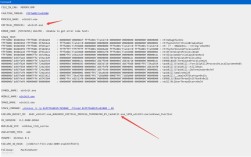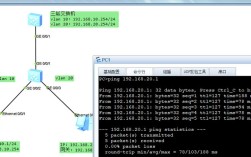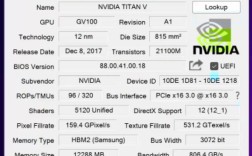机顶盒TTL命令行是一种通过串口连接进入设备底层系统进行调试和管理的工具,通常用于技术支持、故障排查或高级用户自定义设置,TTL(Transistor-Transistor Logic)是一种逻辑电平标准,在这里特指通过串口转接工具(如CH340、FT232等)将机顶盒的调试接口与计算机连接,从而进入命令行界面,以下将详细介绍其使用场景、连接方法、常用命令及注意事项。

连接准备
要进入机顶盒的TTL命令行,首先需要准备硬件工具:一台计算机、一个USB转TTL模块(通常为3.3V或5V,需确认机顶盒接口电平)、若干杜邦线以及机顶盒的调试接口(一般为焊点或插针,标注有RX、TX、GND等),连接时,需将模块的TX(发送)脚连接到机顶盒的RX(接收)脚,模块的RX脚连接到机顶盒的TX脚,GND接地,注意避免正负极接反,连接完成后,在计算机上安装对应的驱动程序,使用串口调试工具(如PuTTY、SecureCRT或Windows自带的设备管理器)配置串口参数,通常波特率为115200,数据位8位,停止位1位,无校验位,无流控。
常用命令及功能
进入命令行后,可根据设备系统(如Linux或Android)执行不同命令,以下是常见操作分类:
-
系统信息查询
cat /proc/cpuinfo:查看CPU型号及核心数。free -m:检查内存使用情况。df -h:查看磁盘分区及剩余空间。ifconfig或ip addr:显示网络接口配置,如IP地址、MAC地址等。
-
网络调试
 (图片来源网络,侵删)
(图片来源网络,侵删)ping 192.168.1.1:测试网络连通性。netstat -an:查看当前网络连接状态。nslookup www.baidu.com:解析域名对应的IP地址。
-
文件管理
ls -l /:列出根目录文件及权限。cat /etc/passwd:查看系统用户信息。cp /source/file /target/:复制文件到目标目录。rm -f /tmp/test.log:强制删除指定文件。
-
服务与进程管理
ps aux:查看所有进程及其资源占用。kill -9 PID:强制结束指定进程(PID为进程号)。service network restart:重启网络服务(需root权限)。
-
固件与升级
dd if=xxx.bin of=/dev/mmcblk0p1:写入固件到指定分区(需谨慎操作)。md5sum /path/to/file:校验文件MD5值,确保固件完整性。
-
日志分析
 (图片来源网络,侵删)
(图片来源网络,侵删)cat /var/log/syslog:查看系统日志。dmesg:显示内核启动信息,排查硬件或驱动问题。
注意事项
- 权限问题:多数命令需要root权限执行,可通过
su或sudo切换,但部分设备可能默认禁用root,需通过特定方式开启(如修改/etc/sudoers文件)。 - 操作风险:误删关键文件或错误分区操作可能导致系统崩溃,建议在操作前备份重要数据。
- 设备兼容性:不同品牌机顶盒的命令行接口可能存在差异,需参考设备厂商提供的文档。
- 安全规范:TTL接口暴露底层系统,避免在公共网络环境下使用,防止未授权访问。
应用场景
- 故障排查:当机顶盒出现无法开机、网络异常或黑屏时,通过命令行查看日志定位问题。
- 性能优化:监控CPU、内存使用情况,关闭无用进程提升设备运行效率。
- 固件开发:开发者可利用命令行刷入测试固件,调试驱动或应用程序。
- 个性化设置:高级用户可通过修改配置文件(如
/etc/init.d/下的脚本)实现开机自启或功能定制。
相关问答FAQs
Q1: TTL命令行连接后无响应或乱码怎么办?
A: 可能原因包括波特率不匹配、接线错误或驱动问题,建议检查串口工具中的波特率是否与设备默认值一致(通常为115200),确认TX/RX交叉连接,并在设备管理器中查看串口是否正确识别,若仍无响应,尝试更换USB转TTL模块或重启机顶盒。
Q2: 如何通过TTL命令行备份机顶盒系统?
A: 可使用dd命令备份整个存储设备(如dd if=/dev/mmcblk0 of=/path/to/backup.img bs=4M),但需确保目标分区有足够空间,备份完成后,可通过md5sum校验文件完整性,注意:操作前务必确认设备路径(如/dev/mmcblk0或/dev/sda),避免误覆盖其他存储设备。